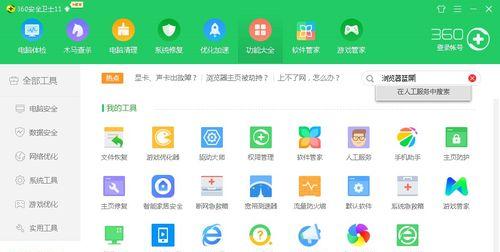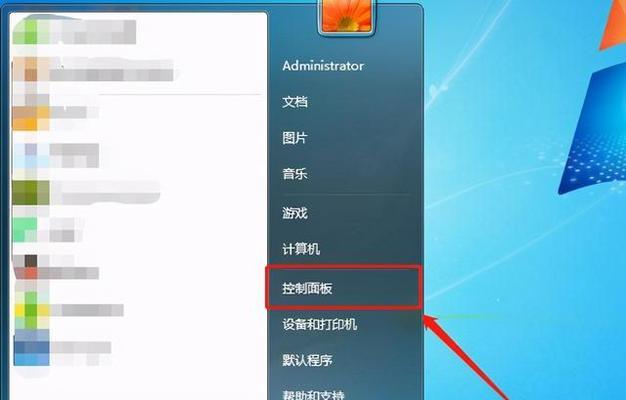随着互联网的快速发展,浏览器已成为人们上网必备工具。然而,有时我们可能会遇到IE浏览器无法打开网页的问题,这给我们的上网体验带来了一定的困扰。为了帮助大家解决这一问题,本文将介绍一些有效的修复方法和技巧。
检查网络连接
1.确保网络连接正常:检查电脑是否连接到可用的网络,并确保无线路由器或以太网连接正常运行。
清除缓存和历史记录
2.清除IE浏览器缓存:在IE浏览器中,点击工具菜单,选择Internet选项,然后点击删除按钮,勾选临时互联网文件和网页文件,最后点击删除按钮。
3.删除历史记录:在IE浏览器中,点击工具菜单,选择Internet选项,点击删除按钮,勾选历史记录,最后点击删除按钮。
禁用插件和扩展
4.禁用IE浏览器插件:在IE浏览器中,点击工具菜单,选择管理附加组件,选择全部插件,禁用不常用或可能引起冲突的插件。
5.禁用IE浏览器扩展:在IE浏览器中,点击工具菜单,选择Internet选项,点击高级选项卡,找到浏览器扩展并禁用不必要的扩展。
重置IE浏览器设置
6.重置IE浏览器设置:在IE浏览器中,点击工具菜单,选择Internet选项,点击高级选项卡,点击重置按钮,并勾选删除个人设置,最后点击重置按钮。
检查安全设置和防火墙
7.检查IE浏览器安全设置:在IE浏览器中,点击工具菜单,选择Internet选项,点击安全选项卡,确保安全级别设置为默认级别。
8.检查防火墙设置:确保防火墙没有阻止IE浏览器的访问权限,或者尝试暂时禁用防火墙。
更新IE浏览器版本或切换到其他浏览器
9.更新IE浏览器版本:如果您使用的是旧版本的IE浏览器,尝试更新到最新版本,以获得更好的稳定性和兼容性。
10.切换到其他浏览器:如果以上方法都无效,可以尝试切换到其他受支持的浏览器,如Chrome或Firefox。
扫描并清意软件
11.运行安全软件扫描:使用可信赖的安全软件对电脑进行全面扫描,确保没有恶意软件感染导致无法打开网页的问题。
重启电脑和网络设备
12.重启电脑:有时候,只需简单地重启电脑即可解决IE浏览器无法打开网页的问题。
13.重启网络设备:如果重启电脑无效,尝试重启无线路由器或以太网设备。
修复IE浏览器程序
14.修复IE浏览器程序:在控制面板中,选择程序和功能,找到IE浏览器,右键点击选择修复。
寻求专业技术支持
15.寻求专业技术支持:如果以上方法仍然无效,建议咨询专业技术人员或联系IE浏览器官方支持团队获取进一步的帮助。
IE浏览器无法打开网页是一个常见但令人困扰的问题。本文介绍了一些有效的修复方法和技巧,包括检查网络连接、清除缓存和历史记录、禁用插件和扩展、重置IE浏览器设置、检查安全设置和防火墙、更新IE浏览器版本或切换到其他浏览器、扫描并清意软件、重启电脑和网络设备、修复IE浏览器程序以及寻求专业技术支持。希望这些方法能帮助您顺利解决IE浏览器无法打开网页的问题,提升您的上网体验。